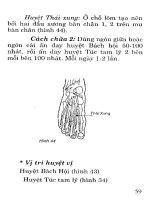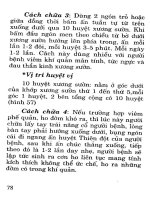Window và các lỗi thường gặp phần 4 pptx
Bạn đang xem bản rút gọn của tài liệu. Xem và tải ngay bản đầy đủ của tài liệu tại đây (157.42 KB, 7 trang )
Tuyển tập những thủ thuật PC ( phần 13)
131. Explorer has encountered an error and needs to close. We are
sorry for the
inconvenience.
Khi bạn đăng nhập vào hệ điều hành Windows XP thông báo lổi như trên
sẽ xuất hiện ,
nguyên nhân là do tập tin Qcbar.dll bị hư
Mở Registry Editor và tìm đến các khóa sau và xóa các khóa này .
HKEY_CLASSES_ROOT\Allch.IEObj
HKEY_CLASSES_ROOT\Allch.IEObj.1
HKEY_CLASSES_ROOT\CLSID\{765E6B09-6832-4738-BDBE-
25F226BA2AB0}
HKEY_CLASSES_ROOT\CLSID\{D6FC35D1-04AB-4D40-94CF-
2E5AE4D0F8D2}
HKEY_CLASSES_ROOT\Interface\{ED7D1356-F7C2-4A27-A87C-
CODFEB3A628F}
HKEY_CLASSES_ROOT\Interface\{242CA913-1637-4F74-9729-
EA349AF3ECAC}
HKEY_CLASSES_ROOT\QcBar
HKEY_CLASSES_ROOT\QcBar.1
HKEY_LOCAL_MACHINE\SOFTWARE\Microsoft\Internet
Explorer\Toolbar\{765E6B09-
6832-4738-BDBE-25F226BA2AB0}
Khởi động lại máy tính
Vào Start - Run gõ cmd nhấn Enter . Bạn chuyển đến đường dẩn
C:\Documents and
Settings\UserName\Start Menu\Programs\Accessories (C: ổ đĩa bạn cài
đặt hệ điều
hành)
del "%WinDir%\Downloaded Program Files\allch.dll"
del "%WinDir%\Downloaded Program Files\QcBar.dll"
Tìm thư mục Internet Exoplorer Favorites xóa thư mục Adult Links xóa
thư mục
AdultSearch và Sports
132. Thêm Google vào Toolbar của Internet Explorer
Trước tiên , bạn tạo một tập tin đặt tên là googlefavicon.ico (kích thước
16x16) .
Tiếp theo bạn mở trình sọan thảo văn bản chẳng hạn như Notepad . Chép
và dán đọan code này
vào .
Option Explicit
Dim Title, Response
Title = "Add Google to the Toolbar"
Dim fso, ws, TgtIcon, RegKey
Set ws = CreateObject("WScript.Shell")
Set fso = CreateObject("Scripting.FileSystemObject")
TgtIcon = fso.GetSpecialFolder(0) & "\Web\googlefavicon.ico"
RegKey = "HKLM\SOFTWARE\Microsoft\Internet
Explorer\Extensions\{aad080d5-9287-40edbdec-
2cbed012baaa}\Icon"
RegKey = "HKLM\SOFTWARE\Microsoft\Internet
Explorer\Extensions\{aad080d5-9287-40edbdec-
2cbed012baaa}\HotIcon"
On Error Resume Next
ws.RegWrite TgtIcon
fso.CopyFile "googlefavicon.ico", TgtIcon, True
Dim WSHShell, p
Dim GUID
Set WSHShell = WScript.CreateObject("WScript.Shell")
GUID = "{aad080d5-9287-40ed-bdec-2cbed012baaa}"
p = "HKEY_LOCAL_MACHINE\SOFTWARE\Microsoft\Internet
Explorer\Extensions\"
WshShell.RegWrite P & GUID & "\ButtonText","XP-Google"
WshShell.RegWrite P & GUID & "\clsid","{1FBA04EE-3024-11d2-
8F1F-0000F87ABD16}"
WshShell.RegWrite P & GUID & "\Default Visible","YES"
WshShell.RegWrite P & GUID & "\Exec", ""
WshShell.RegWrite P & GUID & "\HotIcon",TgtIcon
WshShell.RegWrite P & GUID & "\Icon", TgtIcon
WshShell.RegWrite P & GUID & "\MenuText","Google"
Set WshShell = Nothing
MsgBox "Google has been added to Internet" & vbCR & " Explorer's
Tools Menu and
Toolbar",4096,"Finished!"
Lưu tập tin này với tên là google.vbs , tiến hành chạy tập tin này .
133. Ẩn System Properties khi truy cập MyComputer
Để ẩn chức năng System Properties khi bạn nhấn chuột phải ở My
Computer hoặc chọn System
trong Control Panel bạn làm như sau :
Vào Start – Run gỏ Regedit và nhấn phím Enter . Bạn tìm đến khóa sau :
HKEY_CURRENT_USER\Software\Microsoft\Windows\CurrentVersio
n\Policies\Explorer
Vào Edit chọn New chọn DWORD Value nhập vào giá trị này là
NoPropertiesMyComputer bạn
thiết lập giá trị này thành 1 để ẩn nó .
Thoát khỏi Registry và khởi động máy tính .
134. Cài Office 2003 nhanh chóng bằng file Batch
Cứ mỗi lần cài đặt bộ Microsoft Office, bạn lại phải khai báo các thông
tin như Product ID Key,
Company Name, User Name. Thao tác này tương đối mất thời gian, nhất
là đối với dải số
Product Key.
Với phiên bản Office 2003, bạn có thể tự động hóa việc nhập thông tin
khai báo trong khi cài đặt
bằng cách tạo ra một file batch. File này sẽ tự động nhập cho bạn các
thông tin vừa nêu. Các
bạn hãy thực hiện như sau đây:
Đầu tiên, bạn hãy mở chương trình Notepad và nhập vào nội dung như
sau:
- X:\Setup “Allusers=2” “CompanyName=Tên cơ quan bạn đang làm
việc”
“UserName=Họ tên của bạn”
“PIDKEY=xxxxxxxxxxxxxxxxxxxxxxxxx”.
- Trong đó, X là ký tự của ổ đĩa CD trên máy tính của bạn.
- Các tham số sau lệnh setup đều có dấu ngoặc kép và được cách nhau
nhưng không được
xuống hàng.
- PIDKEY là dãy số gồm 25 chữ số (liền nhau, không có khoảng cách),
bạn xem cụ thể trong đĩa
cài đặt bộ Office 2003 để nhập cho chính xác.
Thí dụ: E:\Setup “Allusers=2” “CompanyName=Lieu Mang”
“UserName=www.vnechip.com”
“PIDKEY=GWH28DGCMPP6RC46J4MT3HFDY”
Sau đó bạn lưu lại tập tin trên với tên là Setup.bat trên ổ cứng, hoặc đĩa
mềm hay Flash drive.
Giờ đây, mỗi khi cài đặt Office 2003 trên bất kỳ máy tính nào, bạn chỉ
cần bỏ đĩa cài đặt vào ổ
CD và nhớ nhấn giữ phím Shift để ngăn chức năng autorun của CD, sau
đó bạn mở Windows
Explorer để tìm chọn và nhắp đúp chuột vào file Setup.bat đã lưu để bắt
đầu quá trình cài đặt.
135. Không đủ bộ nhớ khi cài đặt hoặc mở Microsoft Word/Excel
Thông báo lổi xuất hiện Not enough memory or disk space to run
Microsoft Word hoặc Not
enough memory to run Microsoft Excel.
Nguyên nhân của lổi này là do các tập tin Mso9intl.dll , Msohelp.exe ,
Msoffice.exe trong
Microsoft Office có vấn đề .
Bạn tìm các tập tin trên và đổi tên các tập tin với phần mở rộng là .old
chẳng hạn Mso9intl.old .
Và khởi động lại máy tính . Tiến hành cài đặt lại Microsoft Office 2000
136. Chèn chữ ký trong Microsoft Word
Bạn đã từng in một bức thư chỉ để ký trước khi fax? Hay bạn phải gửi
một đống giấy tờ và cặm
cụi ký từng cái một? Đừng phí thì giờ! Hãy để Word giúp bạn ! Đầu tiên,
bạn hãy scan chữ ký
của mình vào máy tính. Giã sử bạn đã có máy scan, viết chữ ký của mình
lên một tờ giấy trắng
và đặt vào máy.
Kế tiếp, chọn menu Insert - Picture - From Scanner or Camera. Nếu máy
scan được cài đặt,
Word sẽ mở hộp thoại Insert Picture from Scanner or Camera. Bạn có thể
chọn máy scan từ
danh sách Device và chọn Custom Insert để mở driver điều khiển của
máy scan.
Nếu máy scan chưa được cài đặt, Word sẽ hỏi bạn có cài đặt nó hay
không. Bạn tùy ý chọn lựa
cài đặt hay sử dụng chương trình thường dùng để scan. Bạn cũng cần lựa
chọn loại hình scan,
độ phân giải và kích thước. Thông thường nên scan ở chế độ 1 bit - vì chỉ
cần hai màu trắng
đen. Bạn không nên chọn chế độ ảnh trắng đen vì như thế hình ảnh của
chữ ký có thể bị nhòe.
Nếu bạn scan từ trong Word, chữ ký sẽ được chèn vào document. Nếu
bạn scan từ chương trình
khác, hãy lưu nó lại dưới dạng BMP hay TIFF. Sau đó chọn menu Insert -
Picture - Form File để
đặt chữ ký vào document.
Trong Word, click chọn chữ ký và chọn menu Format - Picture, chọn tab
Layout. Trong phần
Wrapping Style chọn chế độ In line with Text. Khi ấy Word sẽ hiểu ảnh
có chữ ký của bạn là một
chuỗi ký tự có size lớn.
Cuối cùng, bạn chọn menu Insert - AutoText - New, nhập vào từ đại diện
chẳng hạn như sig. Kể
từ bây giờ, bất cứ khi nào muốn, bạn chỉ cần nhập từ sig và nhấn F3, chữ
ký sẽ xuất hiện trong
tài liệu của bạn.
* Ghi chú: Khi scan bạn nên thử các độ phân giải 600-1200 dpi hay 720-
1440 dpi và xem cái nào
cho hình ảnh chữ ký đẹp nhất thì chọn.
137. Gỡ Bỏ IE trong Windows XP
Để gỡ bỏ IE trong Windows XP bạn mở Registry Editor lên và tìm đến
khóa sau :
HKEY_LOCAL_MACHINE\SOFTWARE\ Microsoft\Active
Setup\Installed
Components\{89820200-ECBD-11cf-8B85-00AA005B4383}.
Bạn tìm khóa IsInstalled (DWORD Value) đổi giá trị này từ 1 sang 0.
138. Lổi Explorer Caused an Invalid Page Fault in Module
Browseui.dll (Windows 98)
Khi bạn vào hệ điều hành Windows 98 , bạn sẽ nhận được thông báo lổi
như sau
Explorer Caused an Invalid Page Fault in Module Browseui.dll
Nếu bạn nhấn nút Details , bạn nhận được thông báo lổi :
EXPLORER caused an invalid page fault in module EXPLORER.EXE at
167:00401f31
EXPLORER caused an invalid page fault in module BROWSEUI.DLL at
167:00401f31
Nếu bạn nhấn nút Close , máy tính sẽ bắt đầu nhưng trên màn hình
desktop , bạn không thấy
một biểu tượng quen thuộc nào hết . Ngay cả khi vào Safe Mode nguyên
nhân lổi cũng xảy ra
tương tự .
Nguyên nhân là do tập tin Browseui.dll trên máy tính của bạn bị hư .
Đầu tiên bạn tạo một đĩa mềm khởi động , bằng cách bạn vào menu Start
– Control Panel chọn
Add/Remove Programs .
Trong cửa sổ Add/ Remove Program Properties . Bạn chọn thanh Startup
Disk và chọn Create
Disk làm theo hướng dẩn trên màn hình để có một đĩa mềm khởi động .
Sau đó bạn nhấn OK .
Khởi động máy tính , đặt đĩa mềm khởi động vào hoặc bạn có thể nhấn
phím CTRL trong khi bạn
bắt đầu với máy tính và khi đó bạn chọn Command Prompt Only từ
Microsoft Windows 98
Startup Menu.
Ở Command Prompt, bạn gõ edit c:\windows\system.ini nhấn phím Enter
để mở tập tin
System.ini
Sử dụng các phím mủi tên ở dưới mục [Boot] , thay đổi dòng
shell=Explorer.exe thành
shell=Progman.exe .
Sau đó bạn nhấn phím ALT+F để cuộn xuống đến Exit , nhấn phím Enter
chọn Yes để lưu tập tin
Windows\System.ini , và trở về Command Prompt.
Khởi động lại máy tính . Hệ điều hành Windows 98 sẽ bắt đầu với trình
Program Manager.
Vào menu File – Run gỏ control appwiz.cpl nhấn nút OK để mở hộp
thoại Add/Remove Programs
Properties .
Trên thanh Install/Uninstall , chọn Internet Tools nhấn nút Add/Remove.
Chọn mục Repair Internet Explorer và nhấn nút OK.Tiếp theo bạn nhấn
nút Yes để khởi động lại
máy tính .
Sau đó bạn làm các bước giống như trên , thay đổi dòng
shell=progman.exe thành
shell=explorer.exe
139. Error Message When You Start Windows:
C:\Windows\System\Msvcrt.dll Is Corrupt
(Windows 98)
Thông báo lổi khi bạn đăng nhập vào hệ điều hành Windows 98 :
C:\Windows\System\Msvcrt.dll is corrupt.
Nếu bạn nhấn nút Details , thông tin lổi được hiển thị như sau :
EXPLORER caused an invalid page fault in module EXPLORER.EXE at
0167:address
Nguyên nhân lổi là do tập tin Msvcrt.dll bị hõng .
Để giải quyết được lổi này , bạn làm các bước sau :
Đặt đĩa khởi động Windows 98 vào , khi đó khởi động lại máy tính .
Trong màn hình Microsoft Windows 98 Startup Menu bạn chọn Start
computer with CD-ROM
support.
Giả sử ổ cứng của bạn chia ra làm 2 phân vùng C và D và E là ổ đĩa
CDROM ,
Đặt đĩa CD Windows 98 vào , ở Command Prompt bạn gõ C: và nhấn
phím Enter .
Gõ CD\Windows\System và nhấn phím Enter
Gõ Rename msvcrt.dll msvcrt.old và nhấn phím Enter
Gõ A: ấn Enter , gõ tiếp Ext và nhấn Enter
Ở dấu nhắc Please enter the path to the Windows CAB files (a:) , gõ
E:\win98 nhấn Enter .
Ở dấu nhắc Please enter the name(s) of the files(s) you want to extract .
Bạn gỏ Msvcrt.dll và nhấn phím Enter .
Ở dấu nhắc Please enter the path to extract to ("Enter" for current
directory) , gõ
C:\Windows\System nhấn phím Enter .
Nhấn Y và nhấn Enter . Lấy đĩa khởi động ra khởi động lại máy tính .
140. Thông tin lổi Explorer Caused an Invalid Page Fault in
Module (Windows 98)
Explorer:
This program has performed an illegal operation and will be shut down. If
the problem persists,
contact the program vendor.
Nếu bạn nhấn nút Details , Windows 98 sẽ báo lổi như sau :
EXPLORER caused an invalid page fault in module EXPLORER.EXE at
memory address
Để fix (sửa chữa lổi này) , bạn khởi động lại máy tính , đặt đĩa mềm khởi
động vào , khi đó bạn
chọn chức năng Command Prompt Only từ Microsoft Windows 98
Startup Menu.
Ở dấu nhắc bạn gõ ren c:\explorer.exe explorer.old nhấn phím Enter.
Khởi động lại máy tính .